
画美丽家园插画的步骤
1、打开AI的软件,执行菜单栏中的文件—新建,或者直接使用快捷键Ctrl+N新建一个画布。
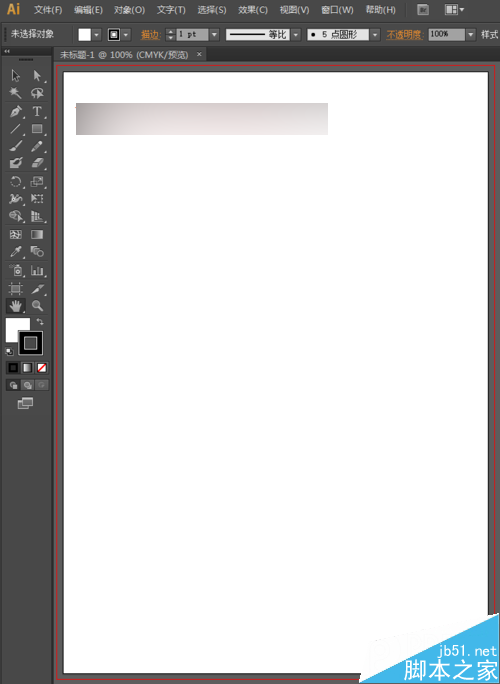
2、选择工具箱中的多边形工具,在画布上点击一下,出现一个多边形框,我们将边数设置为3,点击确定。选择工具箱中的选择工具,将其调整下,然后给其填充上绿色,将填充设置为绿色,描边设置为无。
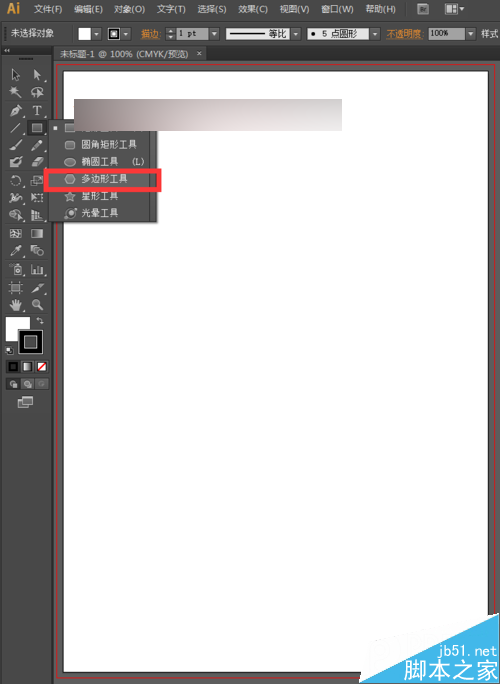
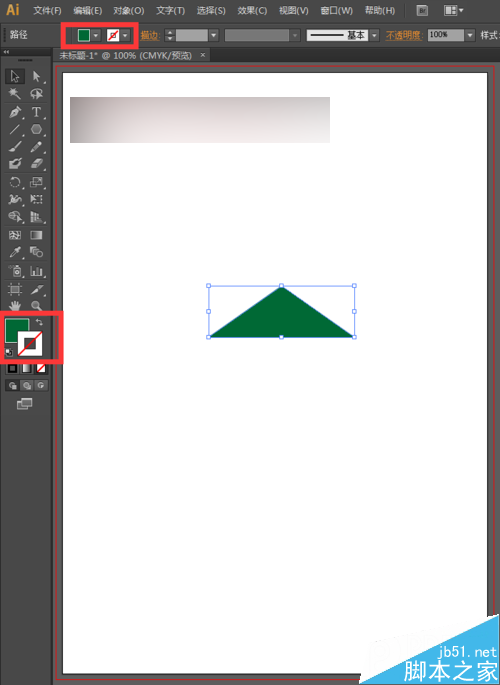
3、选择工具箱中的矩形工具,画一个矩形。画好后,选择工具箱中的选择工具,选中整体,在属性栏中的选择水平居中对齐,这时候,三角形与矩形就对齐了。我们可以右键单击,找到编组将其编组。
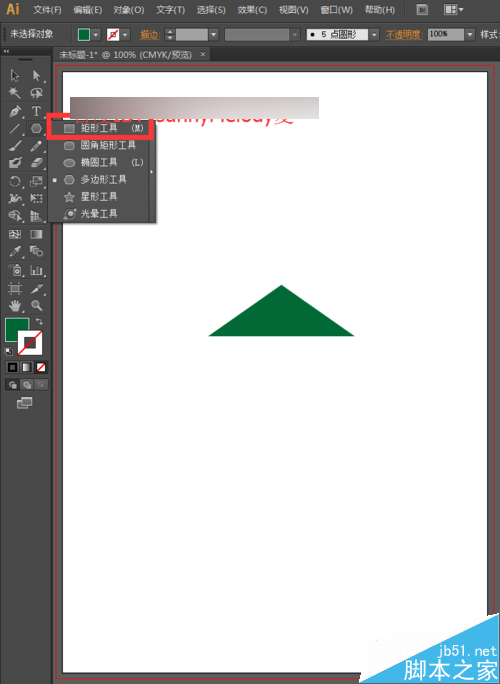
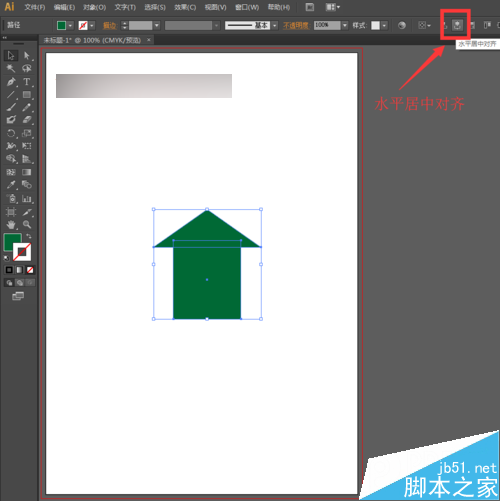
4、现在我们来画门。选择工具箱中的矩形工具,将填充设置为白色,描边还是无,画一个矩形;我们再选择工具箱中的椭圆工具,按住shift键,可以画出一个正圆。画好正圆后,我们先选择工具箱中的选择工具,记下矩形的宽度,在选中正圆,将正圆的宽度设置跟矩形一样大。最后,将他们移到合适的位置。按shift键,选中矩形和三角形,右键单击将门编组。

5、选择工具箱中的矩形网格工具,选中网格后,将填充设置为无,描边设置为白色。按住shift键不放,鼠标拖动可以画出一个正矩形网格,这时候,鼠标按住不放,上下方向键控制水平网格线的多少,左右方向键控制竖直网格线的多少,直到水平和竖直网格线减少到我们需要的的多少后停止。
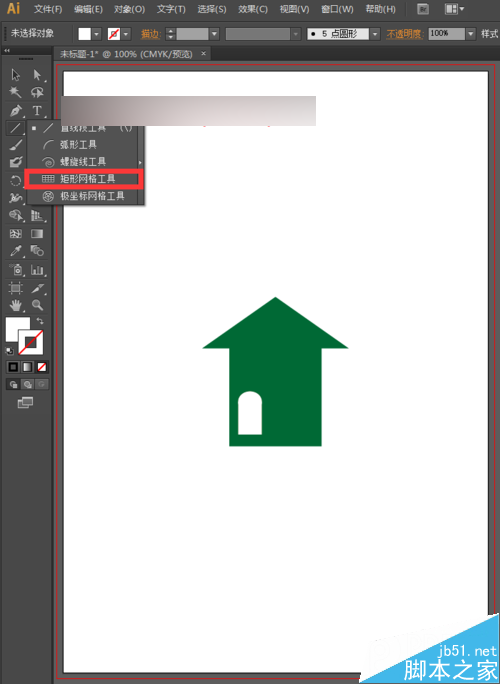
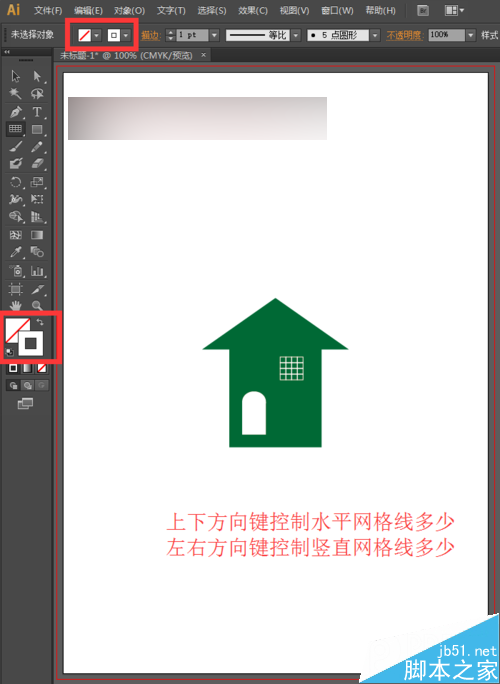
6、选择工具箱中的矩形工具,将填充设置为绿色,描边设置为无,在屋顶画一个矩形;再选择工具箱中的椭圆工具,按住shift键画一个正圆,这里也需要保证正圆的宽高度与矩形的宽度一样大。然后选中整体,按快捷键Ctrl+G编组。
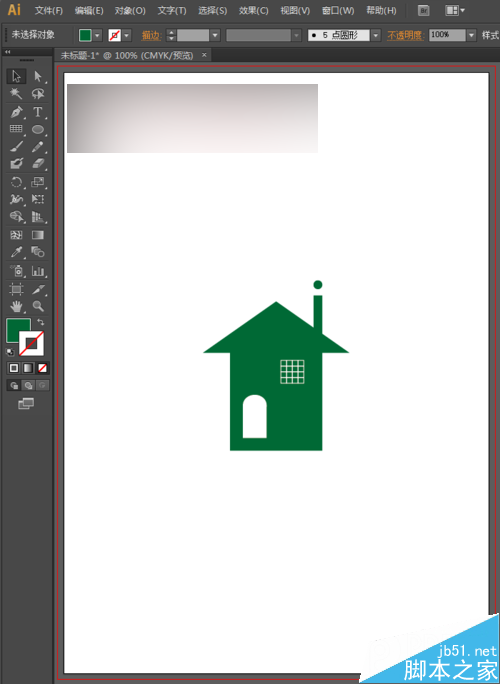
7、选择工具箱中的椭圆工具,将填充设置为绿色,描边设置为无,在画布上画一个椭圆形;再选择工具箱中的矩形工具,在画布上画一个矩形,效果如下图。
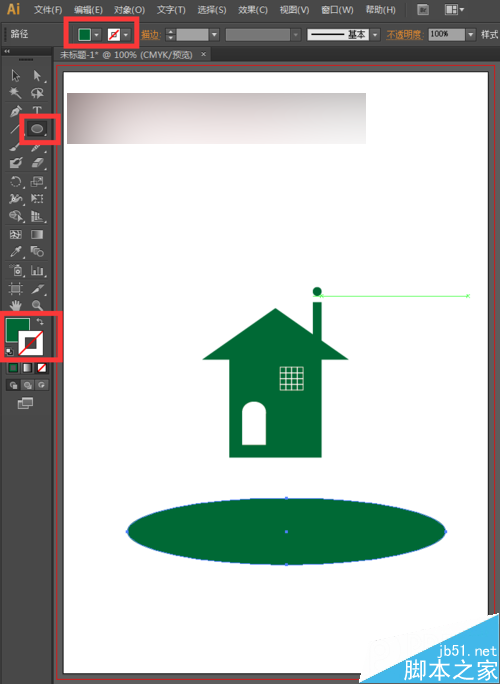
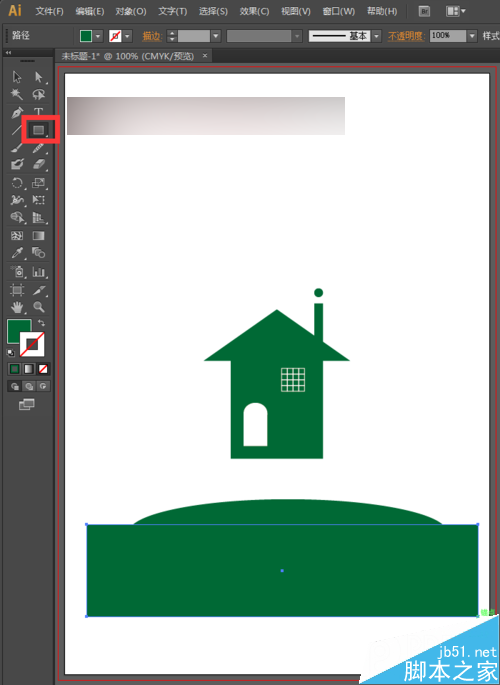
8、执行菜单栏中的窗口—路径查找器,打开路径查找器的面板,选择工具箱中的选择工具,选中画好的矩形和椭圆形,点击形状工具中的减去顶层,然后将其移到合适的地方,我们就可以得到如下的图像。
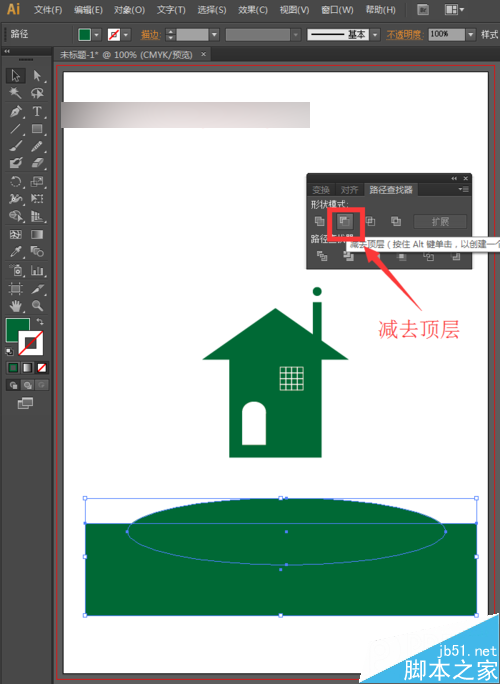

9、再选择工具箱中的椭圆工具,还是讲填充设置为绿色,描边设置为无,画一个椭圆;再选择工具箱中的矩形工具,绘制一个小矩形。关闭智能参考线,执行菜单了中的视图—智能参考线,将智能参考线关闭后,将小矩形移到合适的位置。
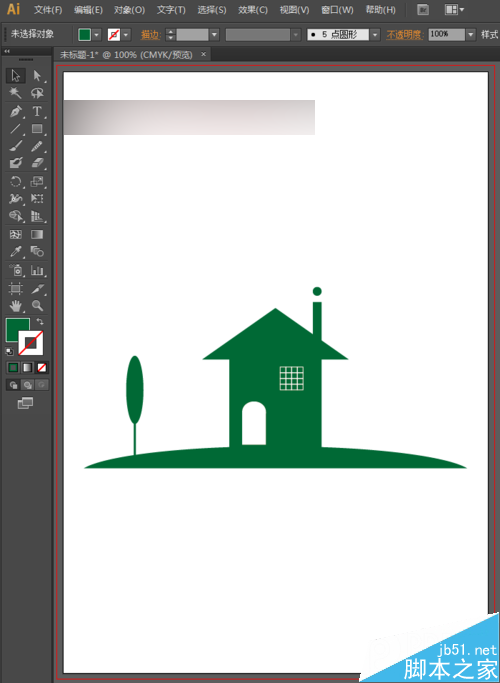
10、我们再来画个路牌。还是选择工具箱中椭圆工具,填充设置为绿色,描边设置为无,画一个椭圆,再画一个椭圆;再选择工具箱中的矩形工具绘制一个矩形,然后选中之前绘制好的矩形,按住Alt键不放,点击拖动可以复制一个相同的矩形,然后将其移到合适的位置。
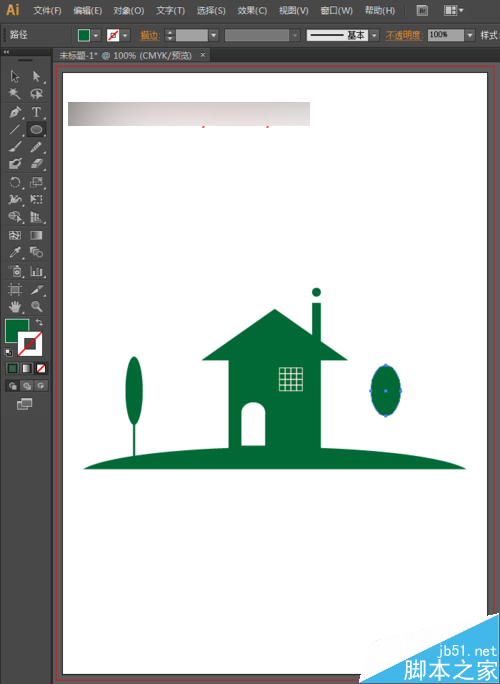
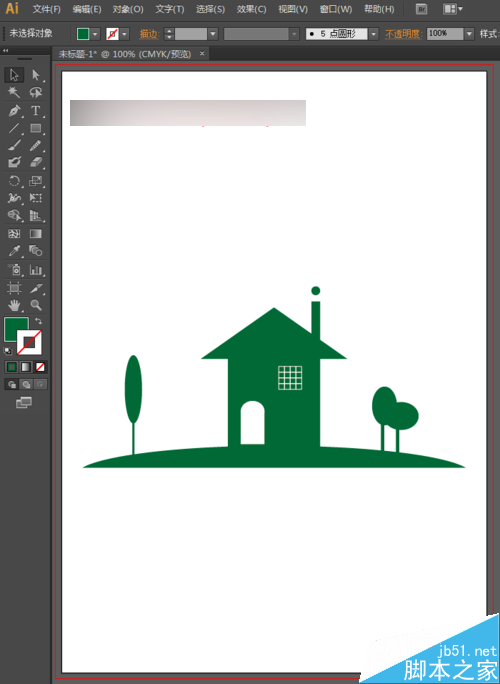
11、选择工具箱中的画笔工具,将填充设置为无,描边设置为红色,在草地上点上红色的小点作为花朵。
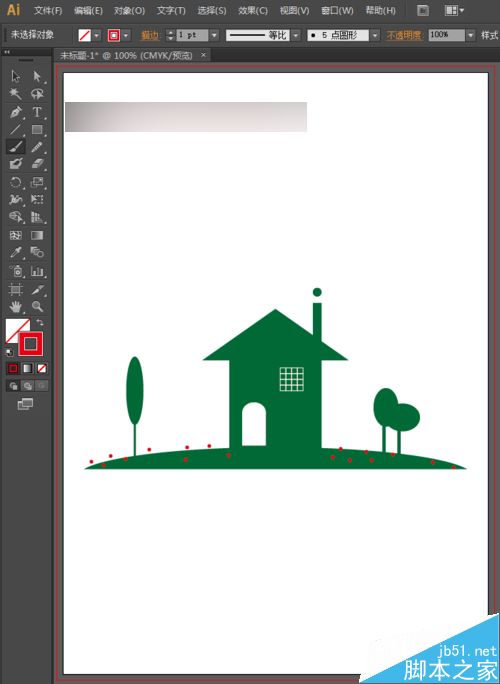
12、再执行菜单栏中的窗口—符号,打开符号面板,选中非洲菊,将其拖出来,再选择工具箱中的画笔工具,将填充设置为无,描边设置为绿色,画花朵的枝干,画好后,选择枝干右键单击找到排列,选择后移一层。
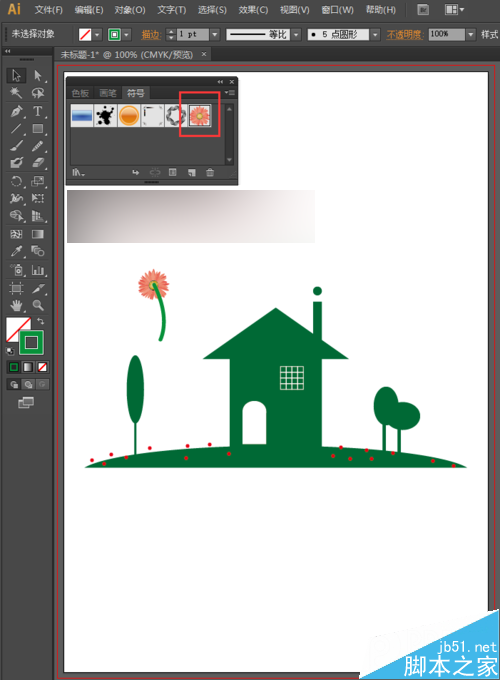
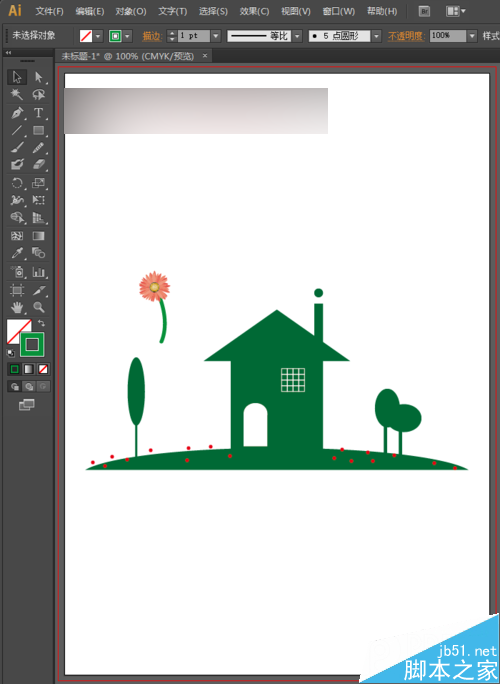
13、然后选中花朵和枝干,移到合适的位置,选中它将其缩小,然后调节枝干的粗细。选中花朵和枝干,按住Alt键不放,点击拖动,可以复制相同的小花。多复制几次,移到合适的位置。
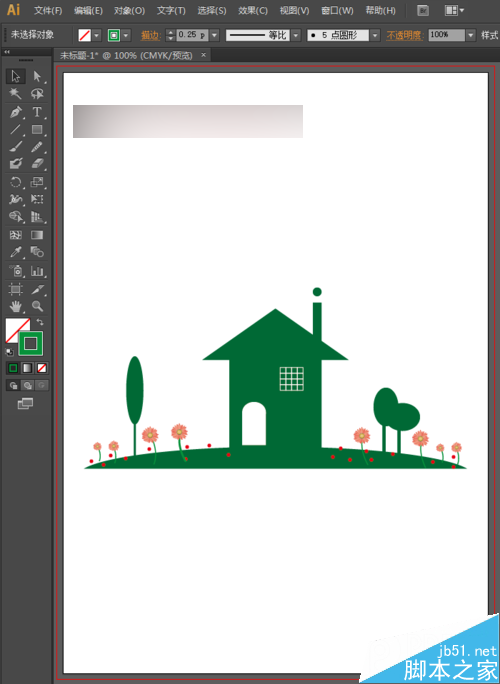
14、选择工具箱中的文字工具,任意打上字,这里小编以幸福家园为例,设置粗一点的字体,效果如下图。
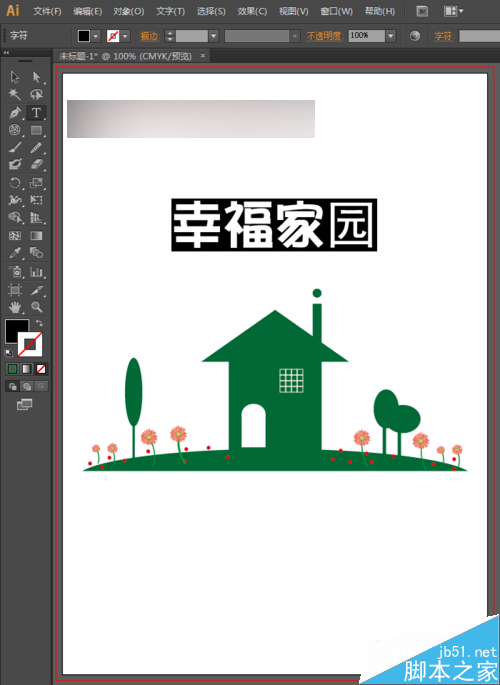
15、选择工具箱中的选择工具,选中字体,点击属性栏中的制作封套,打开变形选项框,我们可以将样式选择扇形,弯曲弧度可以根据自己的喜好设置,为了方便观看效果,我们可以将预览打开,设置好后,点击确定。


16、然后,为文字加上自己喜好的颜色,让我们看下最终的效果图。

以上就是AI绘制一幅美丽幸福家园矢量插画方法介绍,希望能对大家有所帮助!